有哪些不为人知但是很有意思的网站_你电脑上“最引以为豪”的软件是什么
有哪些不为人知但是很有意思的网站
话不多说,直接进入正题。
永中PDF工具集——人类高质量PDF转换工具
网址:https://pdf.yozocloud.cn/
推荐理由:
PDF已经是大家生活、工作中的常用格式文档了,想必各位5G冲浪小达人都不陌生。这里安利一个超级好用的PDF转换神器——永中PDF工具集。
永中PDF工具集是一款简单方便的PDF文档转换处理工具,具备丰富的文档转换能力,支持PDF文档高效、批量转换,转换后的文档完整度高、可编辑性强。大家可以通过网页端、桌面端、移动端和微信小程序等多种方式,获取PDF工具集进行文档转换处理等丝滑操作~
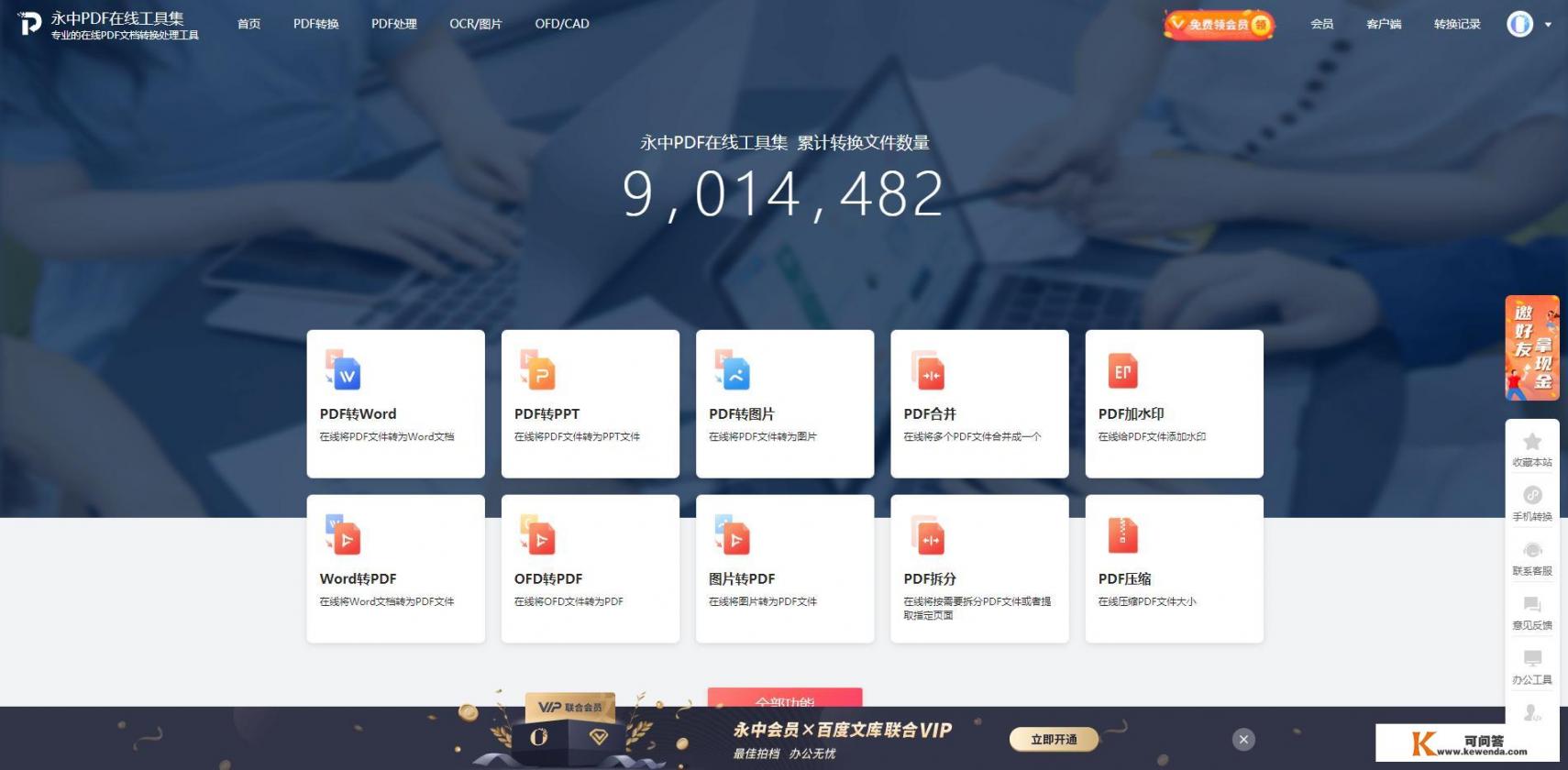
它支持PDF转Word、PDF转图片、PDF合并、PDF压缩等常用的PDF转换功能,最关键的是完全免费的哦!超级良心有木有!
表情包拯救世界——斗图王者的必备利器
网址:https://www.dbbqb.com/
推荐理由:
表情包斗图自己总是输,空有一腔创作欲,但是总是找不到合适的素材?来了来了,现在来了,这是一个表情资源超级多的网站。想要什么表情就能找到什么表情。
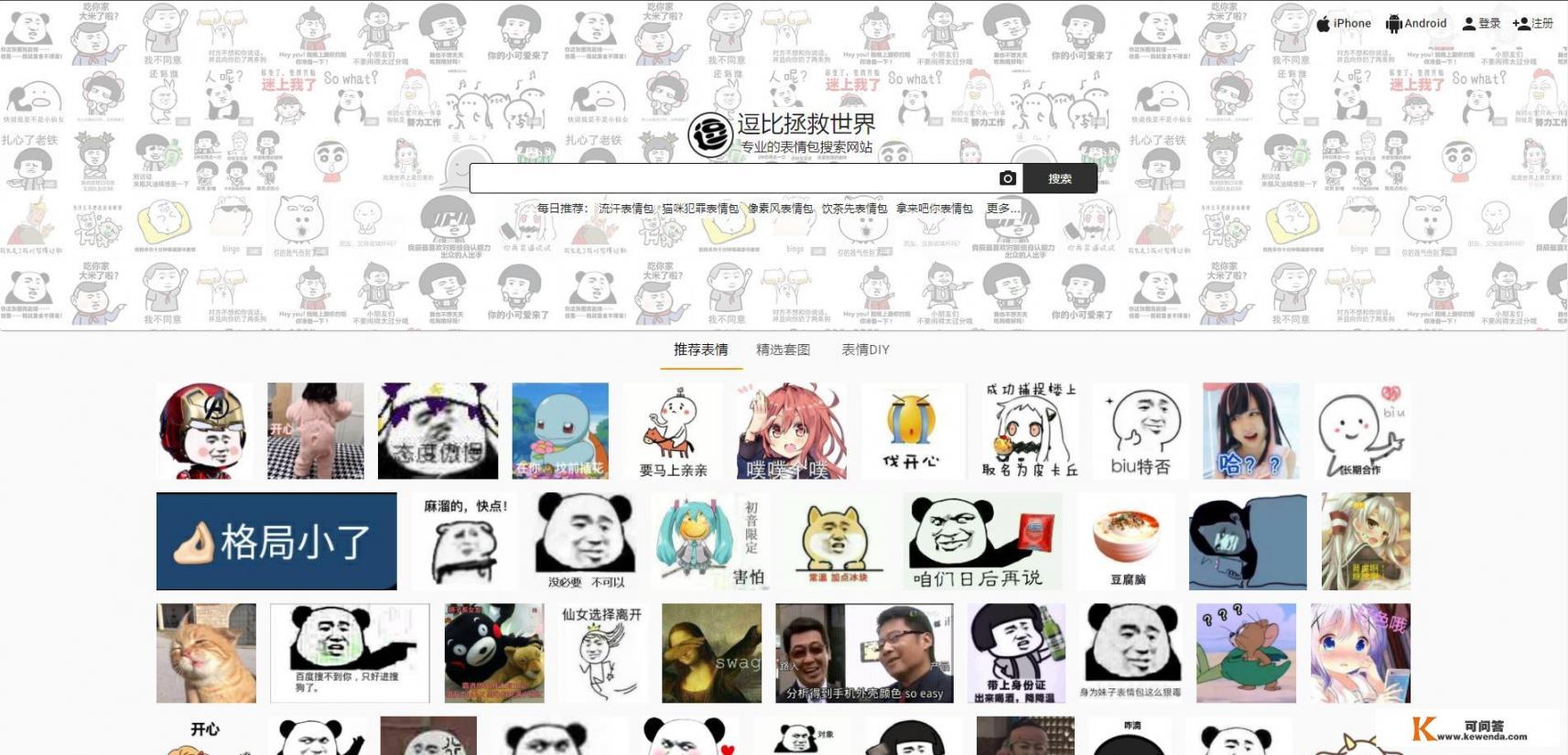
科学辟谣——最适合转发到家庭群的“打脸”工具
网址:https://piyao.kepuchina.cn/rumor/rumorlist
推荐理由:
《震惊!这些东西千万不能一起吃,吃了等于吃砒霜!》《什么!原来肉松蛋糕的原材料……是塑料!》《口红吃进去竟会重金属中毒!》……这些文章,我们总是能在“相亲相爱一家人”当中看到,爸爸妈妈总是会苦口婆心地教育我们,这也不行那也不行。
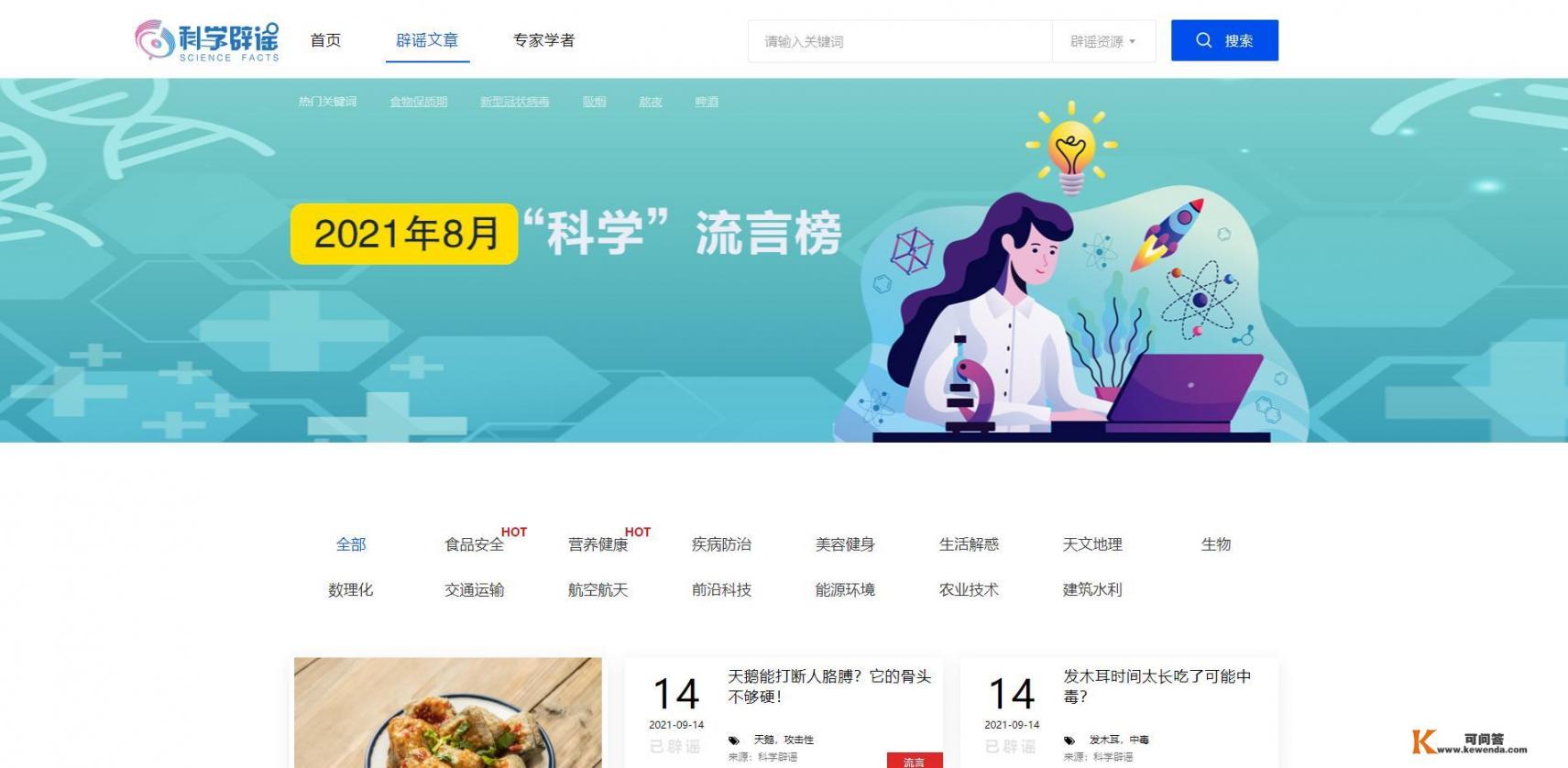
好了,现在“打脸神器”来了, 你看到的,听到的都不一定是真实的.……科普中国——科学辟谣为你一一揭开真相,还有各种养生知识、医美科普、天文物理,简直就是本百科全书。
全历史——换个角度看历史,原来如此有趣!
网址:https://www.allhistory.com/
推荐理由:
What!?OMG,康熙和牛顿居然是同时代的人,通过洪若翰,路易十四,詹姆斯二世,威斯敏斯特教堂5步就能和牛顿发生关系,历史还能这么玩?
全历史通过地图、时间轴、关系图、图文等表现方式向用户清晰地展示历史全貌。目前,整个网站中拥有首页时间轴、历史地图、关系图谱、AB路径、国家简史、古典音乐等多种频道,能充分从多个维度分析历史、学习历史!换个角度重新学习历史!
好啦,4个有意思且小众的网站推荐完毕,感谢观看,如在操作过程中遇到任何问题,欢迎随时与我沟通~
今天小艾为你种草6个神奇(有趣)小网站,不仅减压,还涨知识,一起来看看吧?
一、Quickdraw
简介:一个人的涂鸦,一群人的错
如果说:一群人的狂欢叫火锅,一个人的火锅叫冒菜;
那么,有什么游戏能像冒菜一样,能抚慰孤独的打工人?!
相信科技,相信奇迹!不用邀请同事/朋友,“你画我猜”也可以一个人玩!星期五下午摸鱼必备小游戏,和下午茶是绝配。
画得好,电脑辉毫不留情地夸你“画得很棒”,让受尽了职场挫折的你,感受到久违的温暖!
摸鱼链接:https://quickdraw.withgoogle.com
二、Koalastothemax
简介:带你看见更多绿色
1924年,cie(国际照明委员会)组织会议定义人眼对光平均响应值,该曲线表明人眼对绿光反应最敏感。换句话说,人类可以看到更多的绿色。
接下来这个奇怪网站是由各种绿色圆形构成。类似于“水果忍者,但更为高级,鼠标可以无限切割绿色圆形,直到你看到一个神奇的画面出现,想知道是什么耸人听闻的画面,点击链接,切一切你就知道!!
友情链接:www.koalastothemax.Com
三、staggeringbeauty
简介:视觉上的情绪摇滚
打开网页,左下角的“温馨提示”依旧醒目:包含闪烁的图像。
咦~!大家都是成年人,谁吓唬谁?只见图中一条条形未知生物,像小时候吃“绿舌头”果冻冰糕一样,随鼠标方向摆动。
随后出现的画面真的很摇滚:未知生物出现神经质般触电效果,让我感受到视觉神经的存在。(PS:快速晃动才能出现闪烁效果)
刺激链接:http://www.staggeringbeauty.com/
分享完这些无用减压的网站,还是要分享一些神奇的干货设计网站!
四、http://colorhunt.co
简介:【配色】连爱情的颜色都有的网站
设计怎么能离开颜色?
当然,色彩调配一直没有想象中那么简单。要考虑纯度、明度、彩度、色调等各种维度。colorhunt网站,不用考虑太多,色号一键复制,马上替换使用。
并且最新配色每天都上新,配色LOW也LOW不到哪儿去?
色彩https://colorhunt.co/
五、behance
简介:【灵感】全球设计师乌托邦网站
设计灵感告急?
国外最前沿的设计网站behance,一站式学习+借鉴,快速激发设计灵感!老板/甲方再也不用担心你的设计。
灵感链接:https://www.behance.net/
六、iSlide
简介:【素材】国产之光—30万PPT素材
PPT模板能在线编辑,还有一些像“一键美化”等快捷设计功能。操作比较方便,小白也能上手,能节省很多PPT设计时间。
友情链接: https://www.islide.cc/
你电脑上“最引以为豪”的软件是什么
取舍太难了!献上个人最满意的10款 PC 软件?
经过一番思想斗争,我终于从自己常用的20多款 PC 效率软件中,筛选出这10款!
软件大都免费可用,覆盖文件管理、图形管理、文件转换、综合绘图、密码管理等10+领域,全面解放你的生产力。
1、Quicker:能减少80%软件安装的超级工具箱
传送门:
Quicker软件 您的指尖工具箱 - Quicker
如果要在这10款软件中排个序,那么Quicker应该是当之无愧的第一。一款软件,抵得上100软软件。
- Quicker之文字OCR
无需下载任何OCR工具,因为Quicker自带。OCR几乎秒开,识别准确率高,还带排版、翻译功能。
- Quicker之截图
同样自带截图功能,点击即可开启,截图完成后支持自定义储存路径。美中不足的就是不支持截图时编辑。
- Quicker之文件搜索
说到文件搜索,很多人都会安利everthing,但Quicker直接结合了everything,点击即可调出everthing。更牛的是,还可以直接选中文字调出everything(需提前设置快捷键)。
不仅如此,Quicker还可以组合其他软件,实现文件分类、文件批量重命名、表情包搜索、快速搜索等功能。
以下就是它的动作库,非常之丰富~
2、Eagle:图片素材收藏及管理神器
传送门:
Eagle - 图片收集及管理必备工具
我们平常看到的图片来源可能非常广泛,比如设计网站、微信文章、或者某个图片网站等等。Eagle内置了多种便捷的收藏工具,能够迅速收藏眼前的图片、灵感。
- 浏览器收藏
在浏览器中直接拖拽图片、或者右键添加,就可以快速收藏网页上的图片。可单张收藏,也可批量收藏~
还有
- 屏幕截图
- 从其他应用拖放图片迅速添加
- 剪贴板粘贴
素材来自这么多渠道,日积月累下来可能会很凌乱,分类的效率也会越来越低。
不慌!Eagle提供多种分类方法
- 添加标签
- 文件夹整理
- 智能文件夹:之所以说“智能”,是因为它可以按照名称、标签、颜色等条件自动分类你保存的图片
- 想法:可以把你的想法直接写在图片上,同样可以实现分类的目的
还提供了多种快速搜索方法,比如颜色搜索、关键词搜索,还可以根据形状、尺寸、类型、网址等条件查找。
一言以蔽之,它从收集、整理到查找都给你拿捏得“死死的”,niubi(破音)!
3、Convertio:万能的文件转换器
传送门:
Convertio — 文件转换器
Convertio — 文件转换器
「链接」
严格来说,这是一款网页软件。但又如何?!这么强大的软件决不能私藏!
Convertio支持超过 300 种不同的文件格式(不止图像、文档,还有音频、视频、电子书、向量等)间超过 25600 种不同的转换方式。数量全面超越其他任何转换器。
操作起来也非常简单,只需将文件拖放至官网的转换页面,选择输出格式并点击“转换”按钮就可以了。
转换速度很快,基本 1-2 分钟内就能完成全部转换过程。
最方便的是,使用Convertio转换文件格式,不需要登录账号,而且下载转换后的文件没有水印。虽然对于免费用户,Convertio最大支持上传100M的文件,但也基本够用了。
4、iSlide:PPT制作“最强辅助”
传送门:
iSlide- 让PPT设计简单起来~ | 中文官网
这是一款基于PPT的插件工具,拥有38个设计辅助功能,8大在线资源库超30万专业PPT模板/素材。
毫不夸张的说,它就是PPT制作“最强辅助”,对非设计出身的“打工人”非常友好!
- 38个设计辅助功能
给大家举几个实例:
统一字体:可以将PPT文档中使用的各种字体一键全部替换为指定字体 矩形布局:通过参数化设置,可以将一个图形快速复制或多个图形重新整齐排列为矩阵 裁剪图片:可以将多张图片统一裁剪成一致大小,并且保持图片比例一致,不变形
PPT瘦身:可以一键优化清理PPT中的冗余内容,并对包含的图片进行智能压缩
还有更多实用辅助功能,这里就不一一列举了......
- 8大在线资源库
30万模板/素材支持快速检索并一键插入PPT文档,告别到处找素材的烦恼~
附上它们家的PPT模板社区▼
PPT模板_PPT模板背景图片_PPT模板免费下载_iSlide365www.islide.cc
5、亿图图示:轻松搞定260+图形图表的Visio替代
传送门:
亿图图示设计软件 - 亿图图示
这是一款江湖人称“国产Visio”的综合绘图软件。
区别于PS、AI这类设计软件,亿图图示聚焦的是综合办公绘图,比如流程图、组织结构图、架构图、网络图、甘特图、思维导图、工程图、平面布置图、电路图、商业画布等等,种类达260多种。
尽管用PS、AI也能绘制上述图形,但用亿图图示会更快。因为后者内置了一个庞大的符号库+模板库,其符号库还支持从外部导入其他图形进行保存。
亿图图示模板社区
通过拖拽符号或套用模板,就能快速完成绘图。
绘制完成后还可以一键美化,绘图效率简直杠杠的。
6、金山文档:支持随时随地、多人实时协作的在线Office
传送门:
金山文档 - 多人实时协作的在线Office
如果你经常需要和Office文件打交道,那么金山文档绝对比微软Office好用。
比如你在微信上给对方发了个文件(1.0),对方下载文件后提出修改意见及建议,你修改后又得重新把文件(2.0、3.0甚至更多版本)发给对方,对方又得重新下载,整个过程非常繁琐。
但用金山文档就不会遇到这种问题,因为你只需要将文件链接发送给对方,链接权限设为“可编辑”。当对方编辑修改后,你不仅可以从“协作记录”中查看修改过的地方,还可以从“历史版本”中给予恢复。
另外,金山文档还可以实现多平台实时协作,简单来说,就是A可以用网页版金山文档、B可以用PC版金山文档,C可以用金山文档APP同时打开并编辑同一份文件。非常适合远程协作办公。
类似的在线Office工具还有腾讯文档和石墨文档,也都挺好用的。
7、墨刀:产设研都在用的原型工具
传送门:
墨刀-是一款在线原型设计与远程协作平台
简单来说,借助墨刀可以完成原型、交互、文档一站式工作。而且相较sketch和Axure,墨刀的学习成本更低,易于上手。
类似金山文档,墨刀同样可以解决文件(只不过这里是PRD)重复传输的问题,毕竟被研发打回来重新修改文案或逻辑描述的次数肯定不会少。
同样支持多人实时协作,分享二维码到微信也很方便。
8、1Password:用户评价最高的跨平台密码管理工具
传送门:
Password Manager for Families, Businesses, Teams | 1Password
1Password是一款跨平台密码管理应用,目前支持 Windows, Mac, Android, iPhone, iPad,浏览器扩展支持:Chrome, FireFox, Opera, Safari。Mac / iOS / Android版本已经支持中文,但是 Window 目前只有英文版(小脑袋表示不太理解)。
新用户有30天免费试用。不过30天过就得付费了,一个月7.99刀,还是有点小贵的。
9、ScreenToGif:吊打其它gif录屏软件
传送门:
「链接」
如果同事问我哪款录屏软件好用,那么我一定会安利ScreenToGif,这是用过很多款录屏软件后留下来的“真爱”。
这篇回答的所有gif动图(除下面这张,因为它没法自己录制自己,这似乎也不能怪它),就是用ScreenToGif录制而成的。
最爱它的吸附功能。当进入录像模式,大家可以看到一个里面有两条垂直线的圆圈,这个功能就是吸附窗口,它可以根据录屏对象的范围,进行智能地识别录屏框的大小。
ScreenToGif 有编辑器功能,所以当录屏结束后,大家可以往其中添加文件、针对特定帧添加自由文本,或者删除无用的帧。
此外,ScreenToGif 还有摄像头、白板等功能,都还不错,自己就不一一列举了~
10、创客贴:让设计触手可及,小白秒变高手
传送门:
创客贴-做图做视频必备_会打字就能做设计,商用有版权
这种让设计小白秒变高手的工具还挺多的,类似的还有图怪兽、canva、稿定设计等。
之所以选择创客贴,不仅因为它样式丰富(有手机海报、公众号封面、长图海报、展架、邀请函等),还因为它有不少免费素材,对于设计要求不高的小伙伴来说,免费的素材基本够用了。
最让人惊喜的是它的“一键抠图”,真就一键的事。
第一次发现,原来抠图可以这么简单。
以上提到的10款良心软件,你都用过几款呢?
也欢迎你们分享各自的私藏软件,期待~
每个人的电脑所拥有的软件,去除部分大众的软件,例如office,媒体播放,浏览器,下载软件,杀毒软件等,而且一些好用的,在我之前的文章中也多次介绍过。
常用的软件我们不说,我这里只介绍对我们帮助特别巨大的小众软件,甚至是网友自己动手编辑的超小众软件,小而精的精品软件。
这一期,我介绍三款令你为之惊叹的小众软件,希望大家会喜欢。
到年底了,我们如果需要PPT模板怎么办
大家知道多少免费下载PPT的站点,其实在那些站点中可以手动去选择喜欢的模板去下载,但是如果想大量的下载,该如何去处理。
这里我要介绍的软件,是网友利用python编写而封装成的一个小程序。
名称很简单,就叫做【PPT抓取小程序】
点开始之后是通过cdm来运行的,我们可以按照上面提示的内容,输入我们想要找的PPT模板的类型,共有14种类型可供选择,只需要在上面选中,之后按ctrl+c复制好,在粘贴到冒号后面即可,或者自己手动去输入文字。
- 接下来输入需要爬取的PPT的页数,直接选择最大5即可,这里的5页并不是真正意义上的5页,当爬取了模板之后,有些可以达到几十页。
- 完成之后点击回车,程序会自动的运行起来,这个时候会在这个小程序的所在文件夹中自动的爬取大量的相关类型的ppt模板,会自动的下载到这个目录下。
文件名都会自动的爬取,打开其中一个文件夹,会显示模板的缩略图和模板的内容。
这个时候不要去动电脑,让程序自己在那里运行,用不了多久你就会看到数量惊人的免费ppt模板了。
小巧的电脑端截图软件
这就是大名鼎鼎的WinSnap,可能不经常用电脑截图的小伙伴对这个名字不太熟悉,但是这个软件在我电脑里已经存在多年了,作为我日常使用电脑截图最常用的工具,没有任何软件可以替代它的位置。
下载下来就是纯绿色的,没有任何的插件,没有任何的广告,就这这么干净强大。
可以把图片加上阴影,反射,轮廓,水印,并且可以着色,而且打马赛克,图片加文字都不在话下,设置好快捷键之后,直接截取各种想要的内容,而且格式直接就是png的,方便进行二次编辑。
程序插件卸载工具 IObit Uninstaller Pro
电脑端中卸载软件的强力助手,比自带的卸载工具强百倍,想要卸载的软件一目了然。
自动的分析软件的安装所占用的空间,软件进行安装时所捆绑安装的流氓软件,并且可以设置自动运行安装监视器,让自动安装的软件无所遁形。
分析系统中软件安装之后所带的工具栏和插件,可以结合着用户的喜爱程度投票选择口碑好的插件进行保留安装。
结语
这几款小软件,不知道小伙伴们听过没有,如果没用过,那么是推荐安装的,这里我就不放出下载地址了,有兴趣的可以自行去百度搜索一下。
如果觉得对你们有些帮助,请转发,让更多的人知道,谢谢。
同时欢迎关注,我会持续的输出更多精彩的内容。
